乘风破浪,遇见最美Windows 11之系统快捷热键(Hotkey) - 快捷键经典延续与焕新

学习和实践Windows 11系统级快捷热键有助于提高办公效率和使用效率,并且深入了解系统新增功能。
Windows 11快截热键大全
Win+A,打开快速设置面板(Windows 11 新增)Win+B,快速跳转系统托盘Win+C,快速打开Microsoft Teams/ChatsWin+D,快速显示桌面Win+E,打开资源管理器Win+F,一键提交反馈Win+G,启动Xbox Game BarWin+H,快速进入语音听写Win+I,快速进入系统设置Win+K,快速进入系统投放Win+L,一键电脑锁屏Win+M,当前窗口一键最小化Win+N,快速展开通知列表和日历面板(Windows 11 新增)Win+P,快速进入系统投影Win+Q,一键进入系统搜索Win+S,一键进入系统搜索Win+R,快速调出系统运行对话框Win+T,依次查看已启动程序的预览缩略图Win+V,快速进入系统云剪贴板Win+.,快速呼出系统表情输入面板Win+;,快速呼出系统表情输入面板Win+W,一键呼出左侧小组件面板(Windows 11 新增)Win+X,一键唤出开始菜单右键Win+Z,快速吊起当前窗口靠贴布局管理(Windows 11 新增)Win+Space,一键多输入法切换Win+方向键,快速窗口布局Win+Tab,快速实现虚拟桌面切换Win+Ctrl+D,一键创建新虚拟桌面Win+PrtSc,一键全屏幕截图Win+Shift+S,多功能自定义截图Win+Home,一键最小化所有非活动窗口Win+Alt+K,一键切换任务栏中的麦克风静音状态Alt+Space,基于PowerToys的超级快速搜索
打开快速设置面板(Win+A,Windows 11 新增)
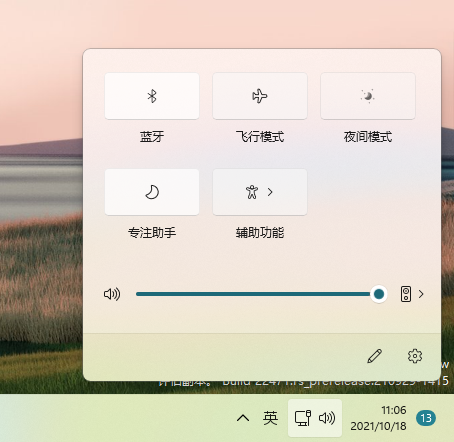
Win + A,快速呼出系统快速设置面板,可完成一些常用功能(如蓝牙、飞行模式、夜间模式、专注助手、辅助功能、键盘布局、就近共享、投放、投影等)的快速开启和闭合。
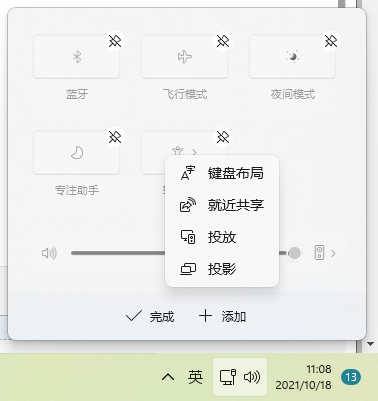
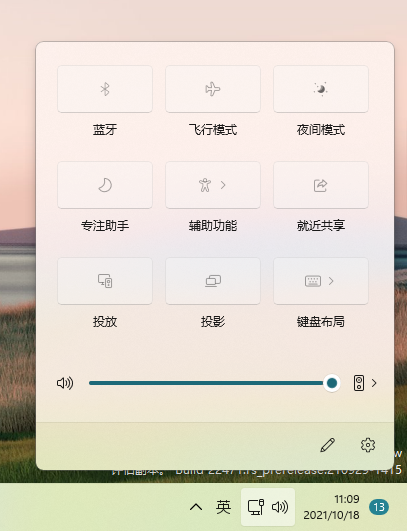
快速跳转系统托盘(Win+B)
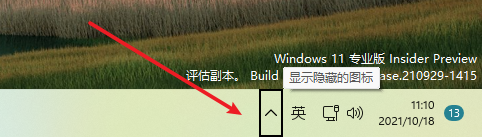
Win + B,光标会自动聚焦到系统托盘的入口,再配合按下回车即可展示系统托盘。
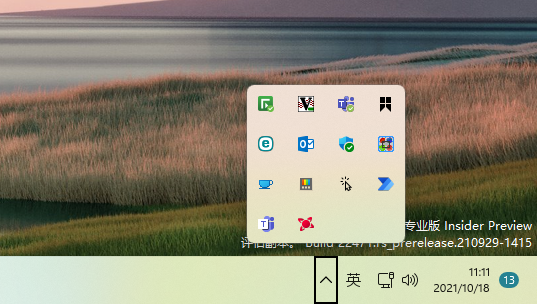
快速打开Microsoft Teams(Win+C)
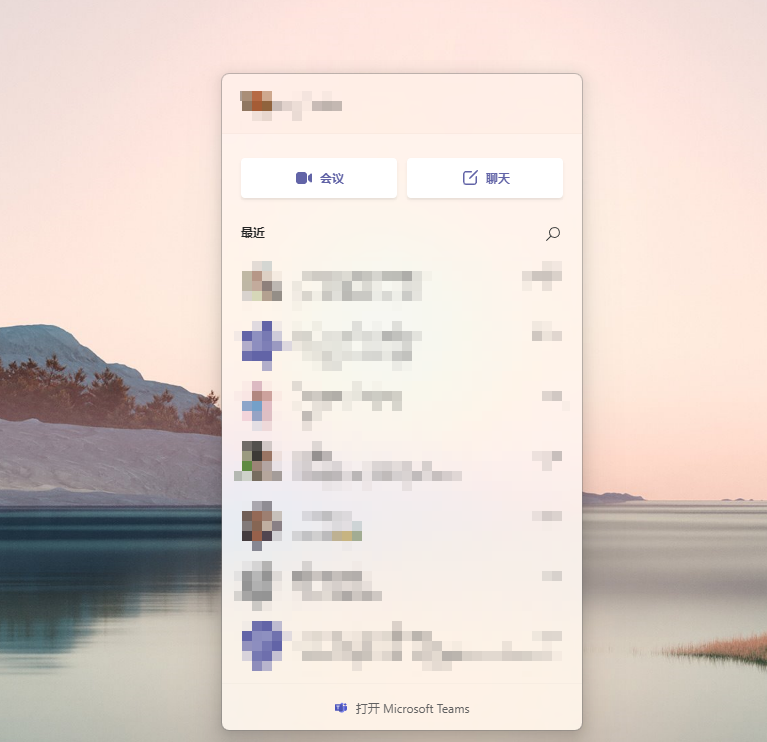
Win + C,从Windows 11开始系统内置了Microsoft Teams,并且支持快速启动,通过这个快捷键可以快速调起它。
快速显示桌面(Win+D)

Win + D,可以让你在满屏的窗体中快速解放,一键影响所有窗体(最小化),显示出桌面。
打开资源管理器(Win+E)
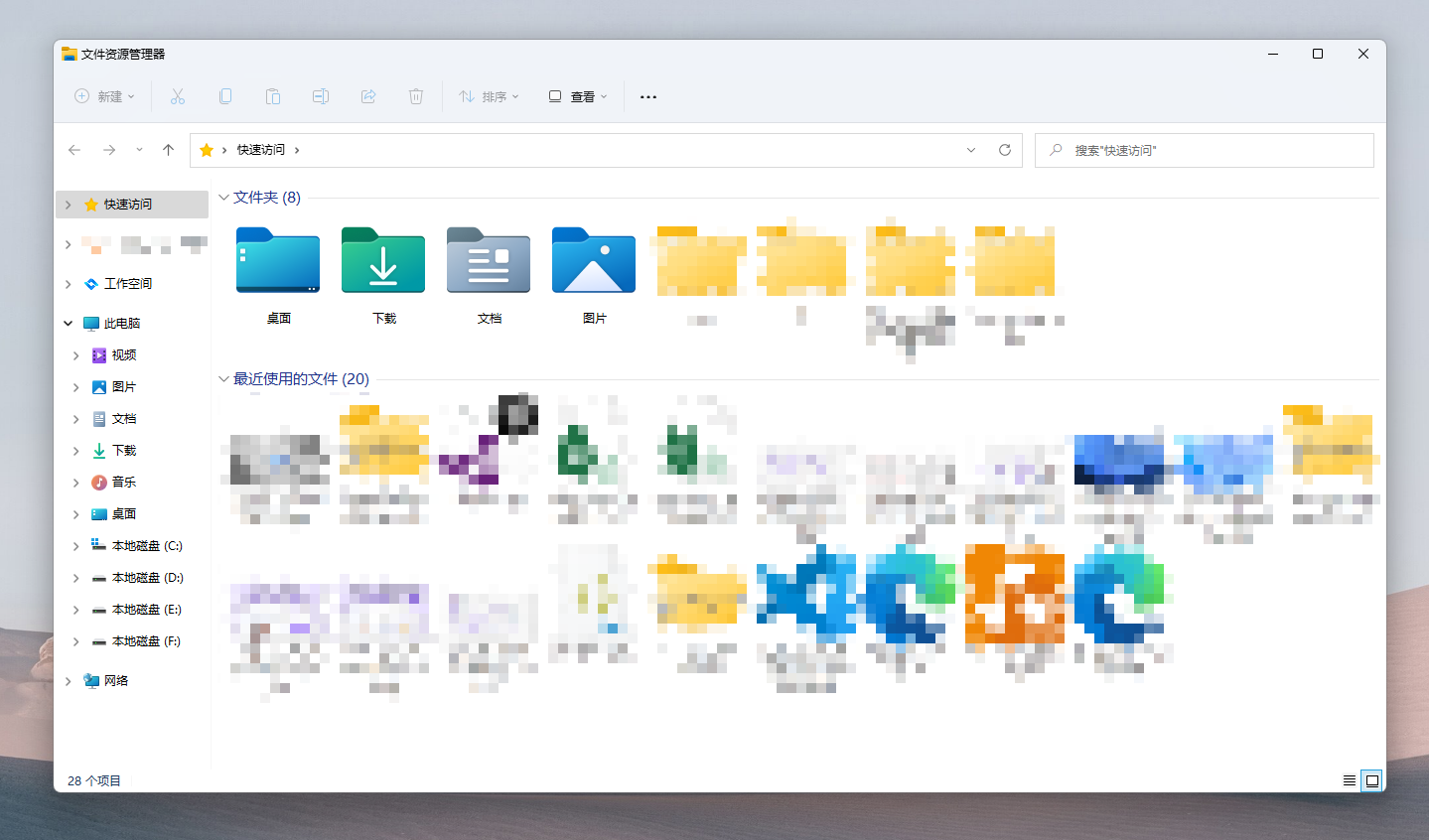
Win + E,用于快速打开Windows的资源管理器,延续了历史版本的习惯,你甚至可以不在桌面上放置我的电脑图标,完全依赖快捷键开启。
一键提交反馈(Win+F)
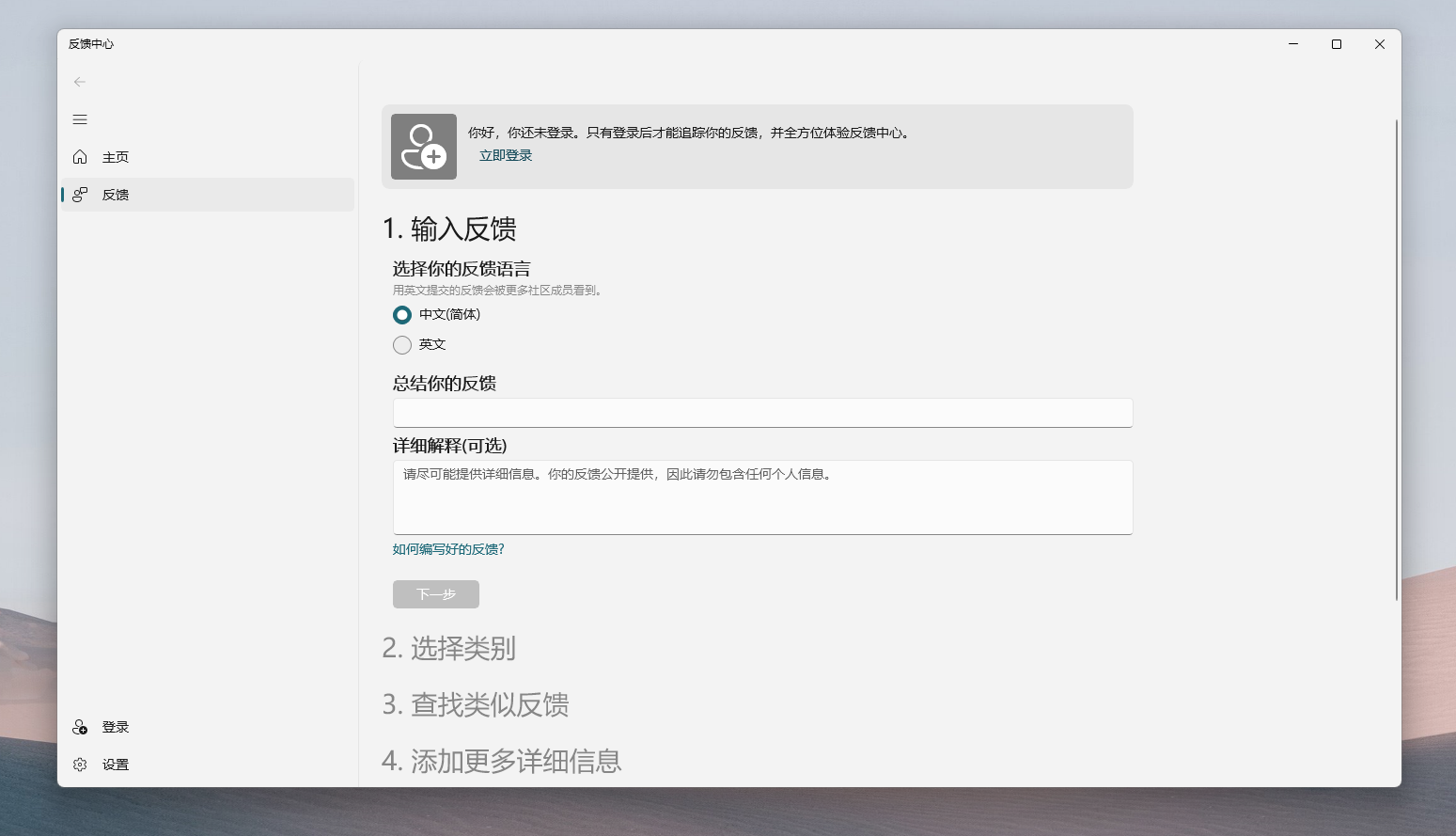
Win + F,可以快速调起系统的反馈中心应用并开启新提交的页面,如果你还没有安装可以补装一个:https://www.microsoft.com/store/productId/9NBLGGH4R32N
启动Xbox Game Bar(Win+G)
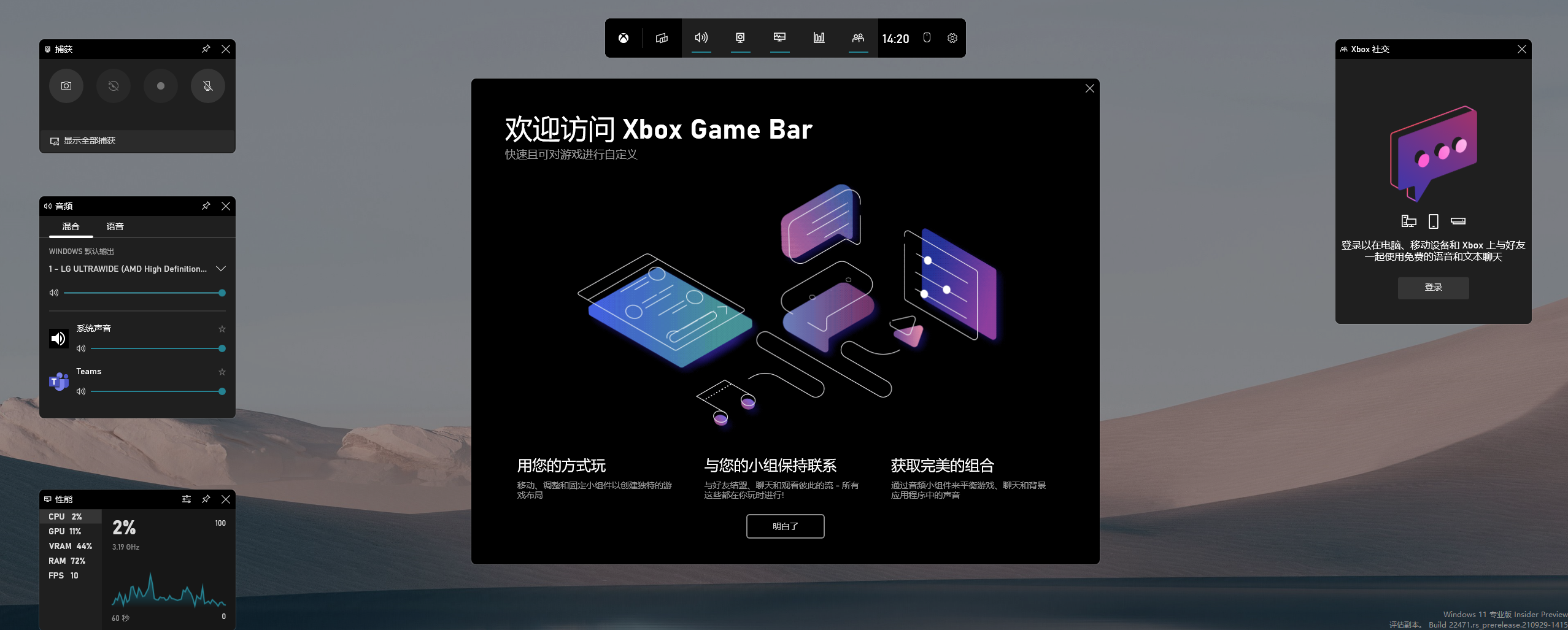
Win + G,可以快速呼出Xbox Game Bar工具界面,这是一个专为游戏玩家打造的一组小工具集合,内置有性能监测、多声道控制、截图录屏、资源管理、一键分享、AutoHDR等多组模块。
如果你还没有安装可以补装一个:https://www.microsoft.com/store/productId/9NZKPSTSNW4P
快速进入语音听写(Win+H)
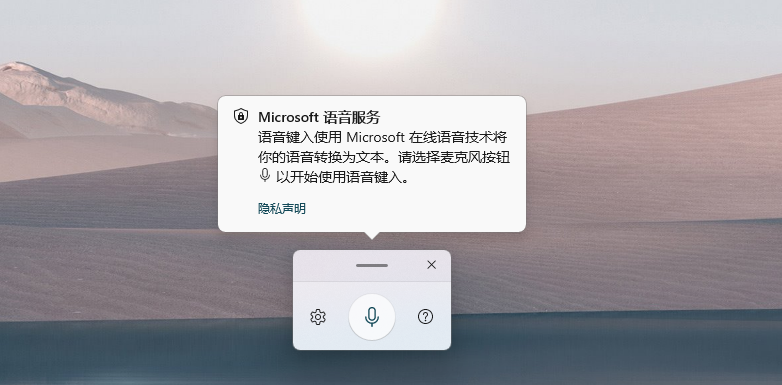
Win + H,可以快速调出系统自带的语音听写界面,可以通过语音完成文本的输入,在Win11中识别和精准率又上了一个台阶。
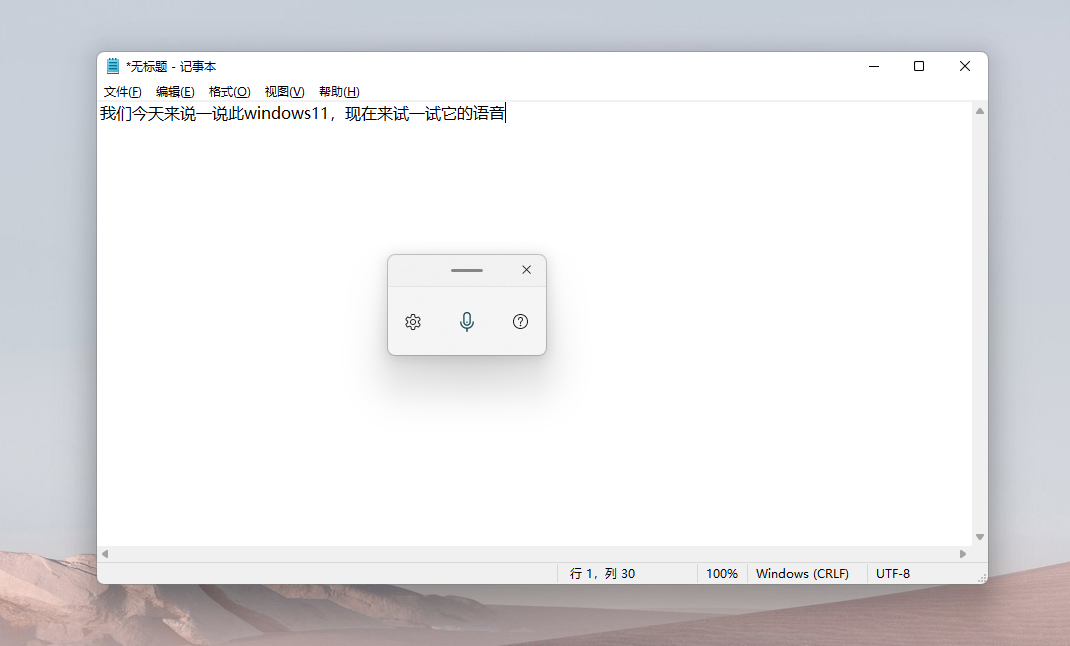
快速进入系统设置(Win+I)
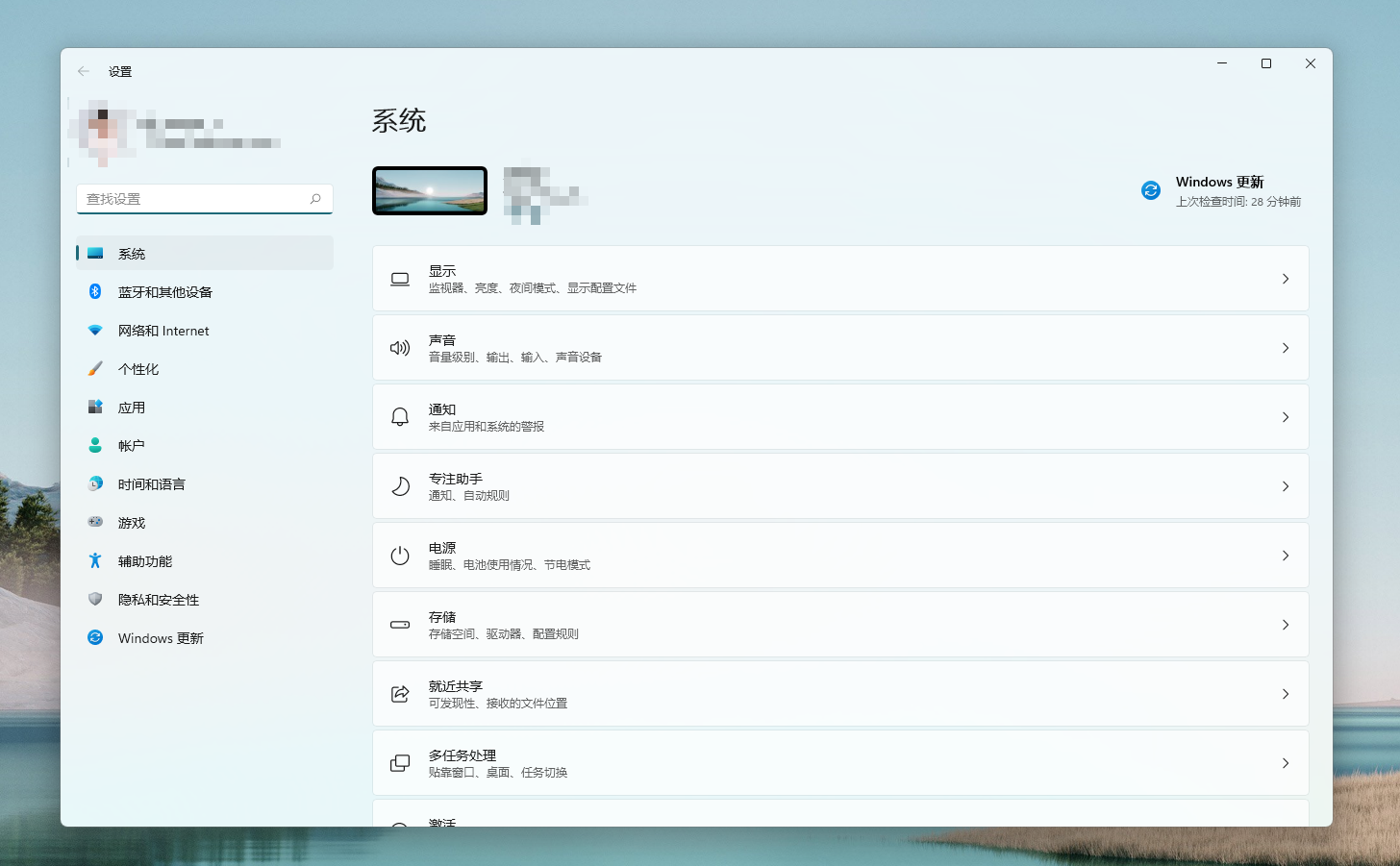
Win + I,可以快速进入系统设置界面,Windows 11的设置的设计风格发生了巨大变化,非常的流畅风,同时也逐渐承担起更多的设置功能。
快速进入系统投放(Win+K)
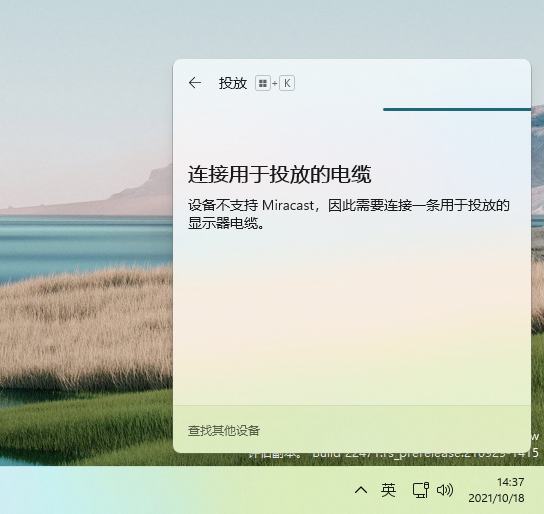
Win + K,可以快速进入系统投放界面,投放功能可将桌面直接投射到支持Miracast的电视或投影仪上,支持无线和有线两种方式进行连接。
Miracast是由Wi-Fi联盟于2012年所制定,以Wi-Fi直连(Wi-Fi Direct)为基础的无线显示标准。支持此标准的3C设备(如智能手机、电视、投影、电脑等)可透过无线方式分享视频画面,也就是说在此技术下,手机可以在不借助任何连接线的情况下实现与电视、电脑等大屏设备的画面投屏。
一键锁屏(Win+L)
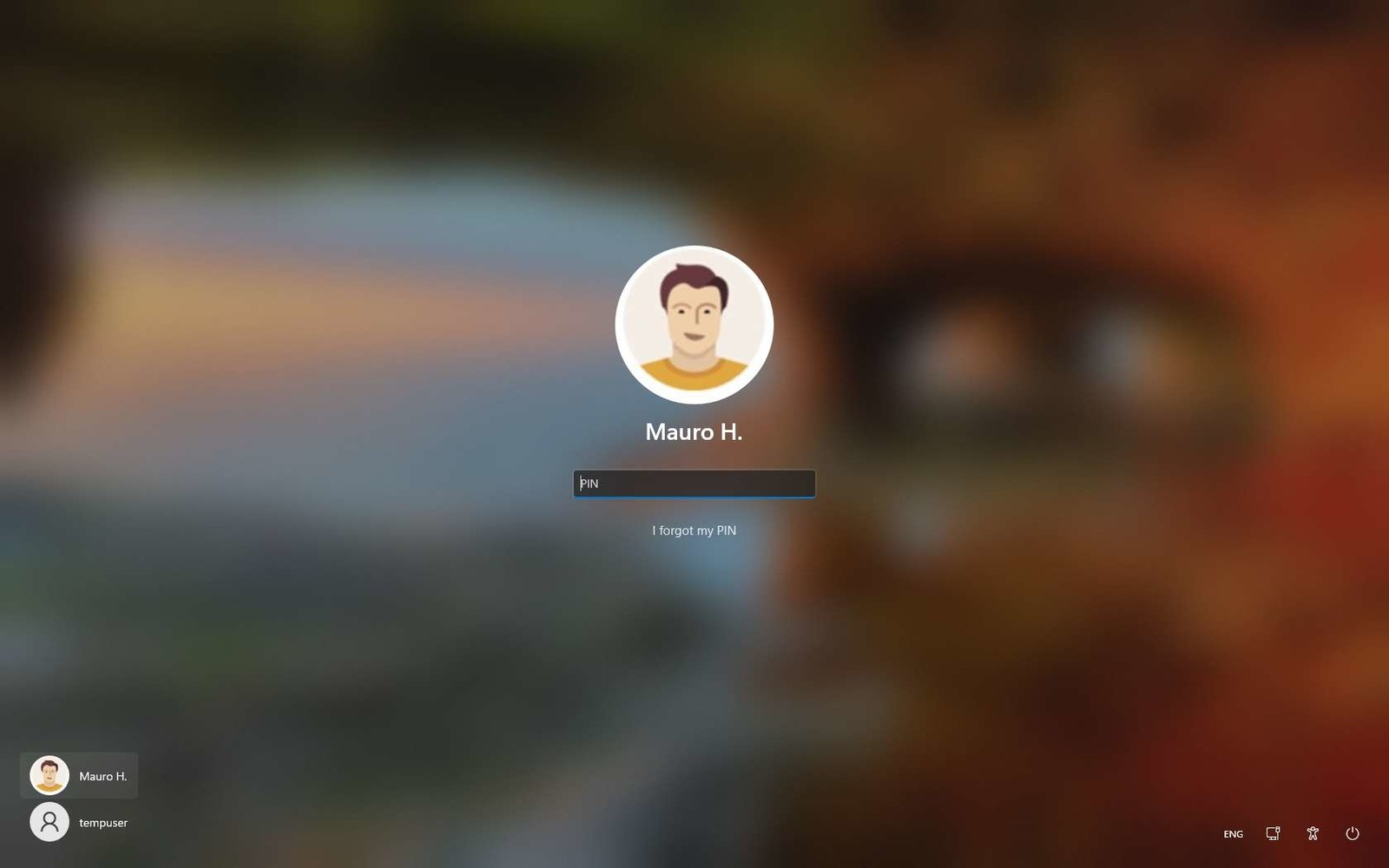
Win + L,可以实现一键锁定电脑屏幕,计划长时间离开办公桌(比如外出或会议)的时候,记得用这个组合键锁定自己的屏幕,以免离开后电脑内容被人偷窥或修改,养成安全的好习惯。
当前窗口一键最小化(Win+M)

Win + M,可以实现当前窗口一键最小化动作,如果你正在查看一些应用或者网页,想要快速隐藏它,那么这个快捷键就很方便了。
快速展开通知列表和日历面板(Win+N,Windows 11 新增)
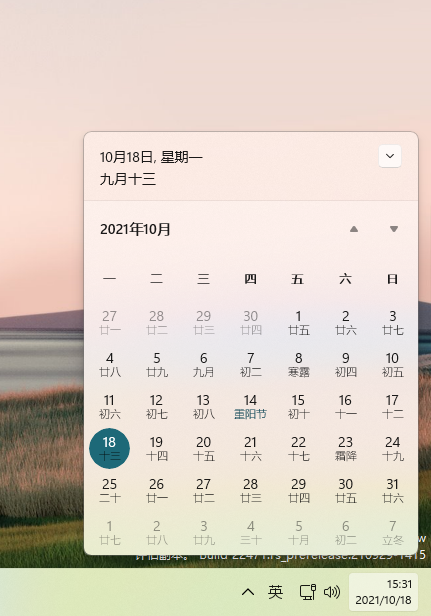
Win + N,可以快速展开系统通知列表和日历面板。
快速进入系统投影(Win+P)
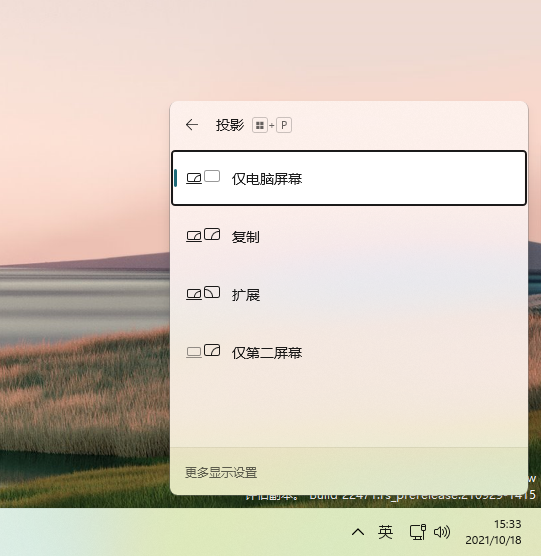
Win + P,可以快速进入系统投影界面,该功能提供了三种投影样式,分别是“复制”(和电脑显示同步)、“扩展”(将第二台设备当作扩展显示器)和“仅第二屏幕”(仅在第二台设备上显示)。
一键进入系统搜索(Win+Q/Win+S)
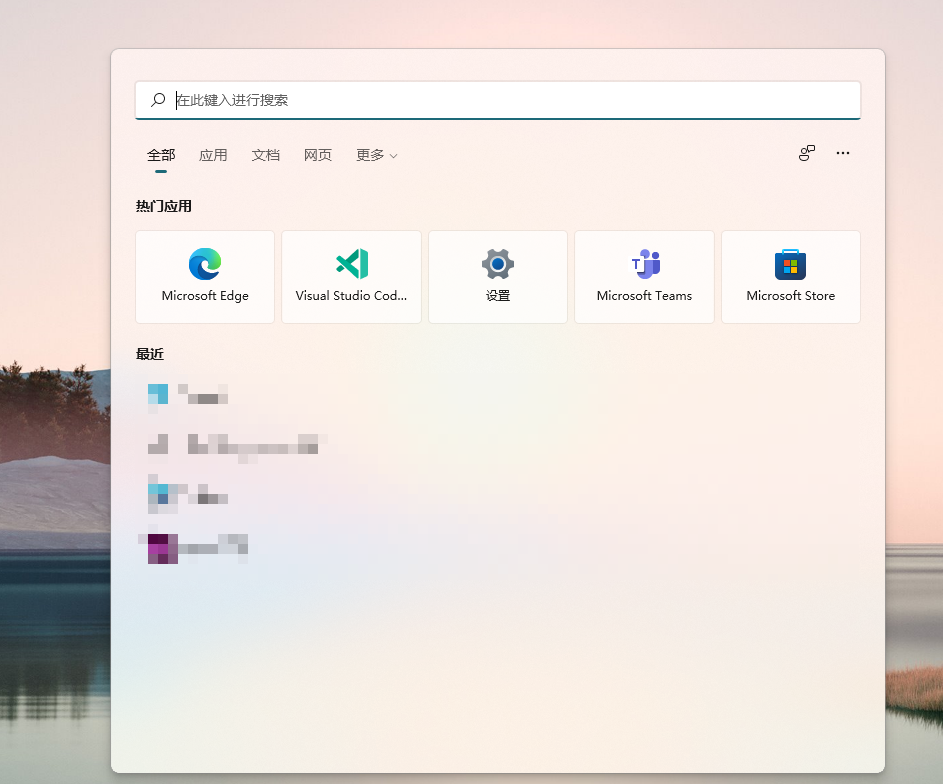
Win + Q 或者 Win + S 都可以一键进入Windows 11的搜索界面,比老版本的搜索来说更加好看和高效。
快速调出系统运行对话框(Win+R)
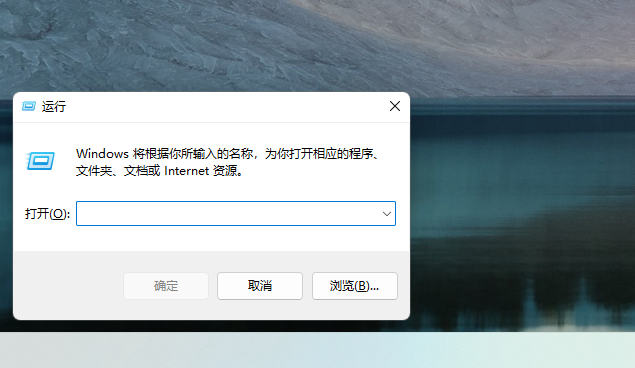
Win + R,可以快速调起系统运行命令的对话框,这个对IT人员还是蛮重要的。
依次查看已启动程序的预览缩略图(Win+T)
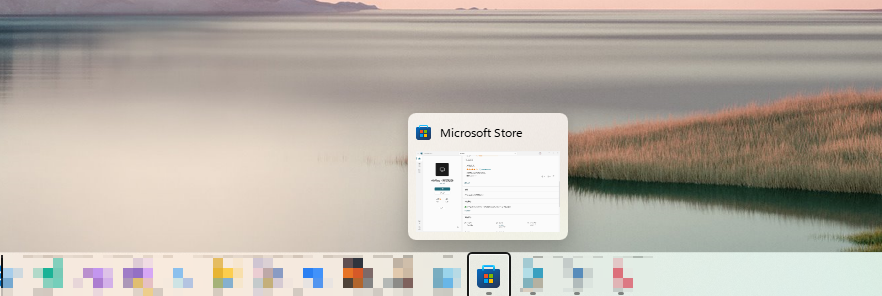
Win + T,可以依次查看已启动程序的预览缩略图,这个帮助我们在已开程序中快速跳转和预览。
快速进入系统云剪贴板(Win+V)
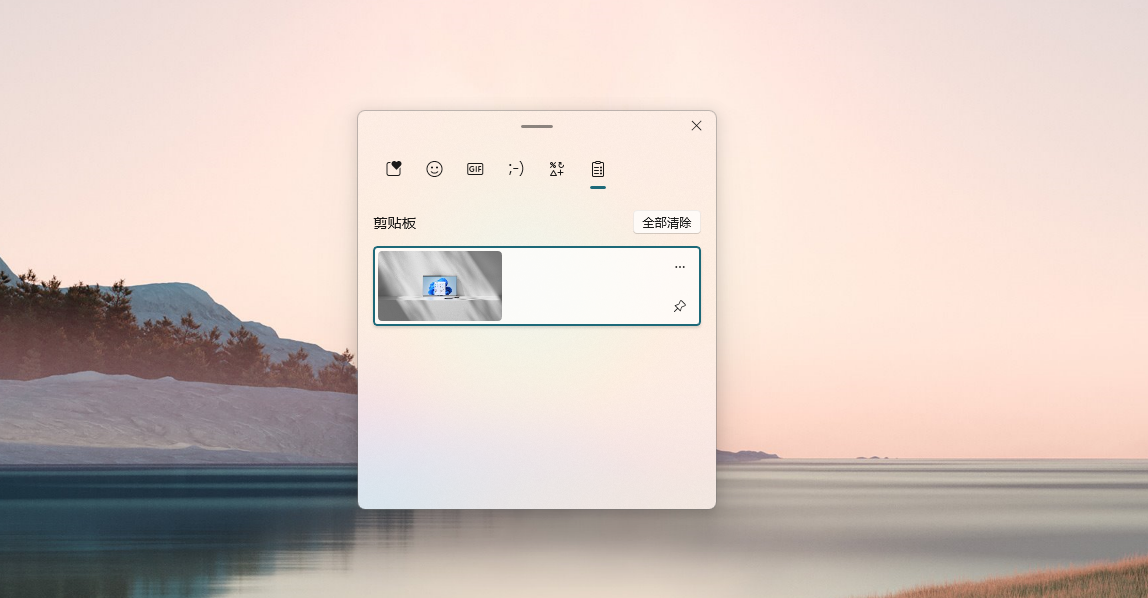
Win + V,可以快速进入系统的云剪贴板,它能帮助你在同一个微软账号下多设备间实现快速的文本或图片同步复制。
如果你还没尝试过,可以去设置中开启(设置-系统-剪贴板)。
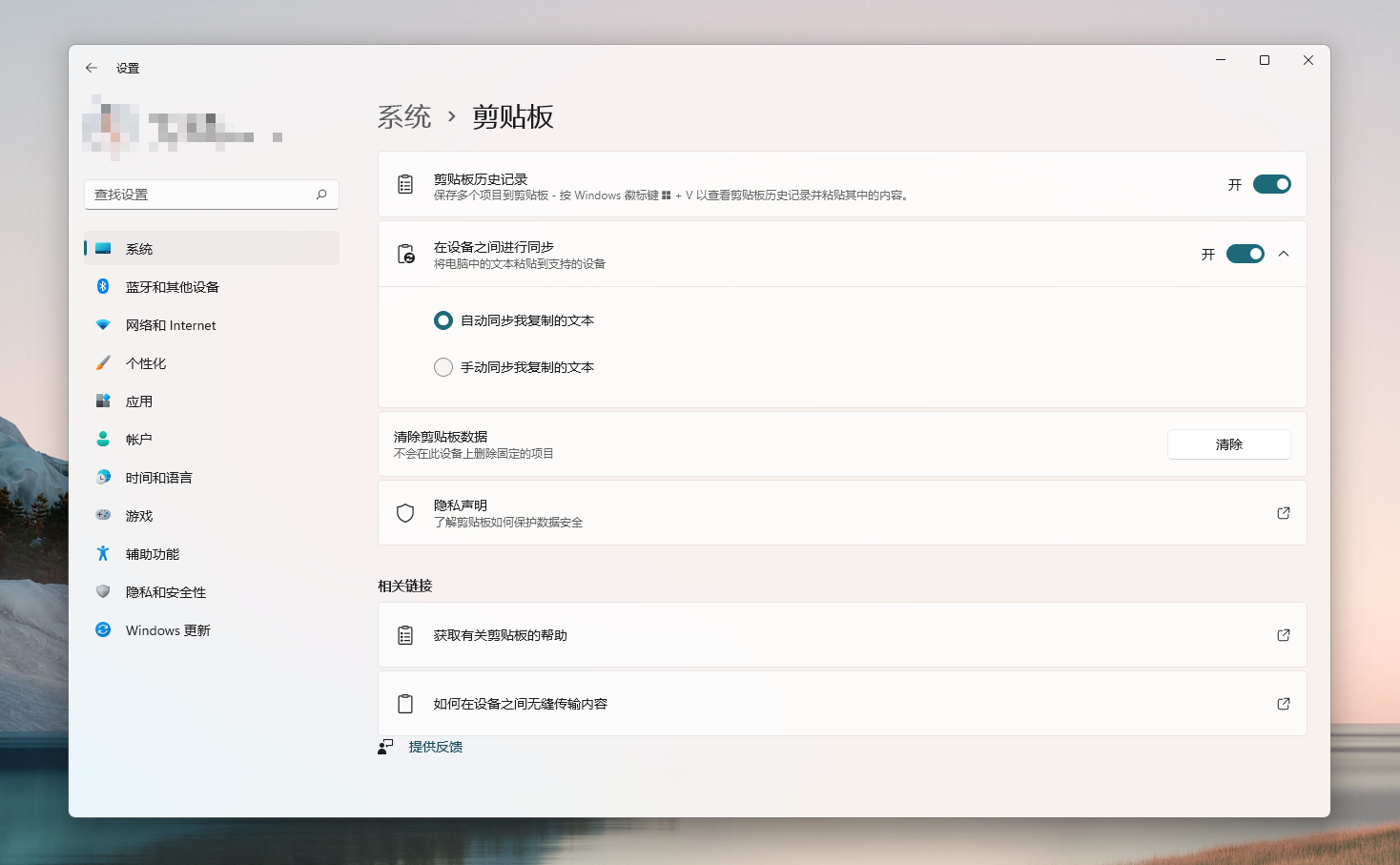
快速呼出系统表情输入面板(Win+. / Win+;)
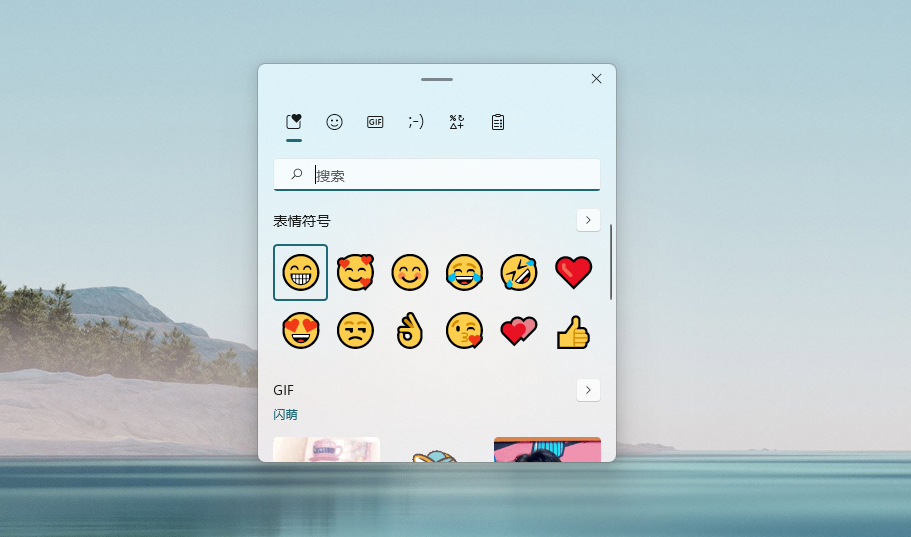
Win + . 或者 Win + ;,可以快速呼出系统表情输入面板,你会发现Windows 11自带的表情包还是蛮丑的,但是下面有gif可以选。
一键呼出左侧小组件面板(Win+W,Windows 11 新增)
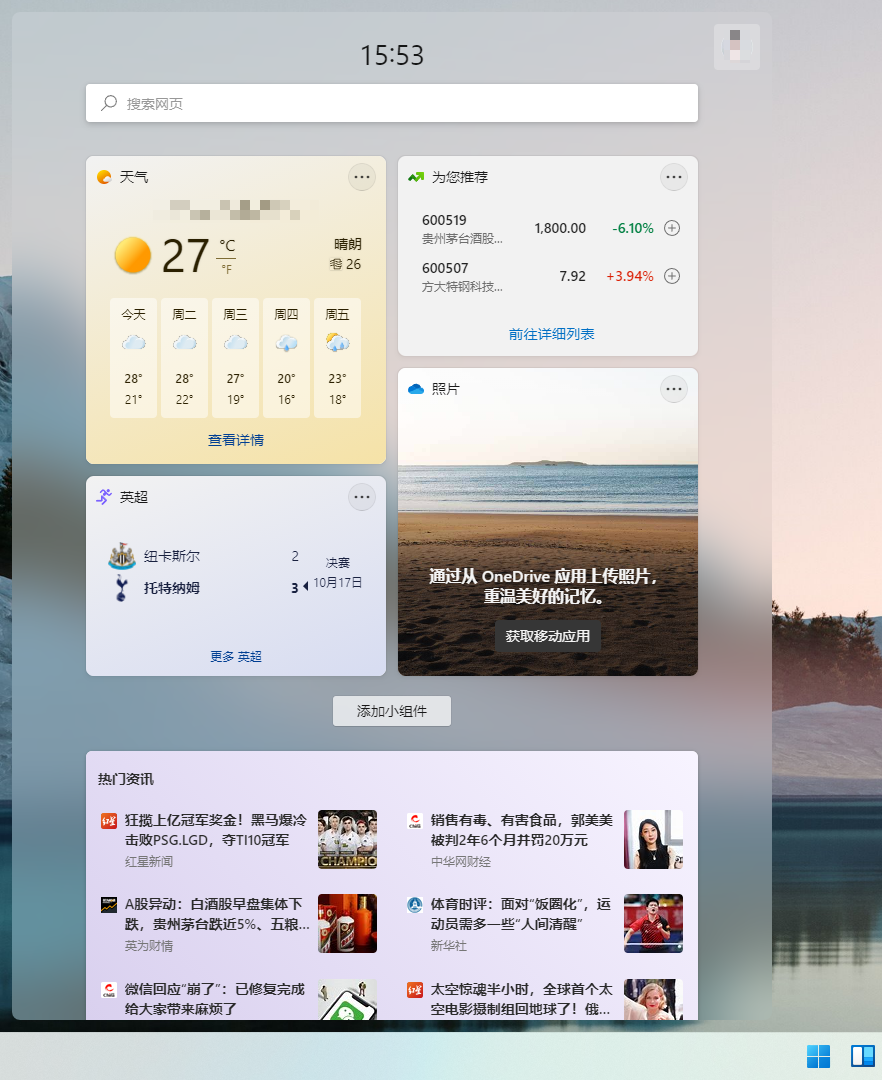
Win + W,可以一键呼出左侧小组件面板,通过Widgets功能,Windows 11能够让用户更加及时地了解所关心的新闻和信息。Widgets是一项个性化提示功能,由AI及性能卓群的Microsoft Edge浏览器驱动。
一键唤出开始菜单右键(Win+X)
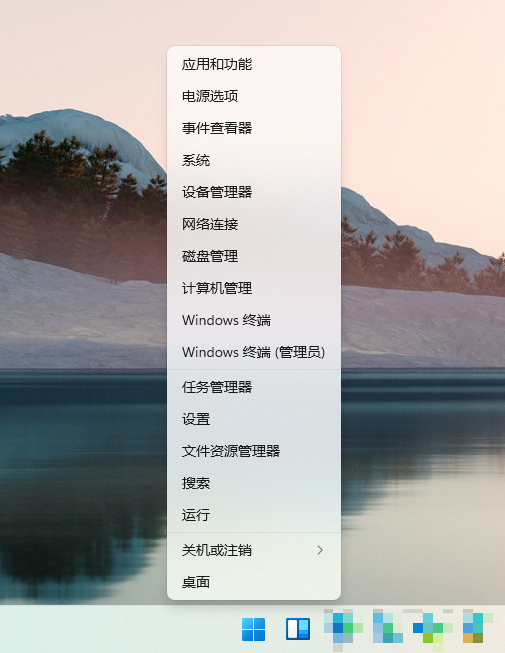
Win + X,可以让我们一键唤起开始菜单右键,这里总是藏有一些特殊且重要的功能,比如进入任务管理器、以管理员模式进入Windows终端等等。
快速吊起当前窗口靠贴布局管理(Win+Z,Windows 11 新增)
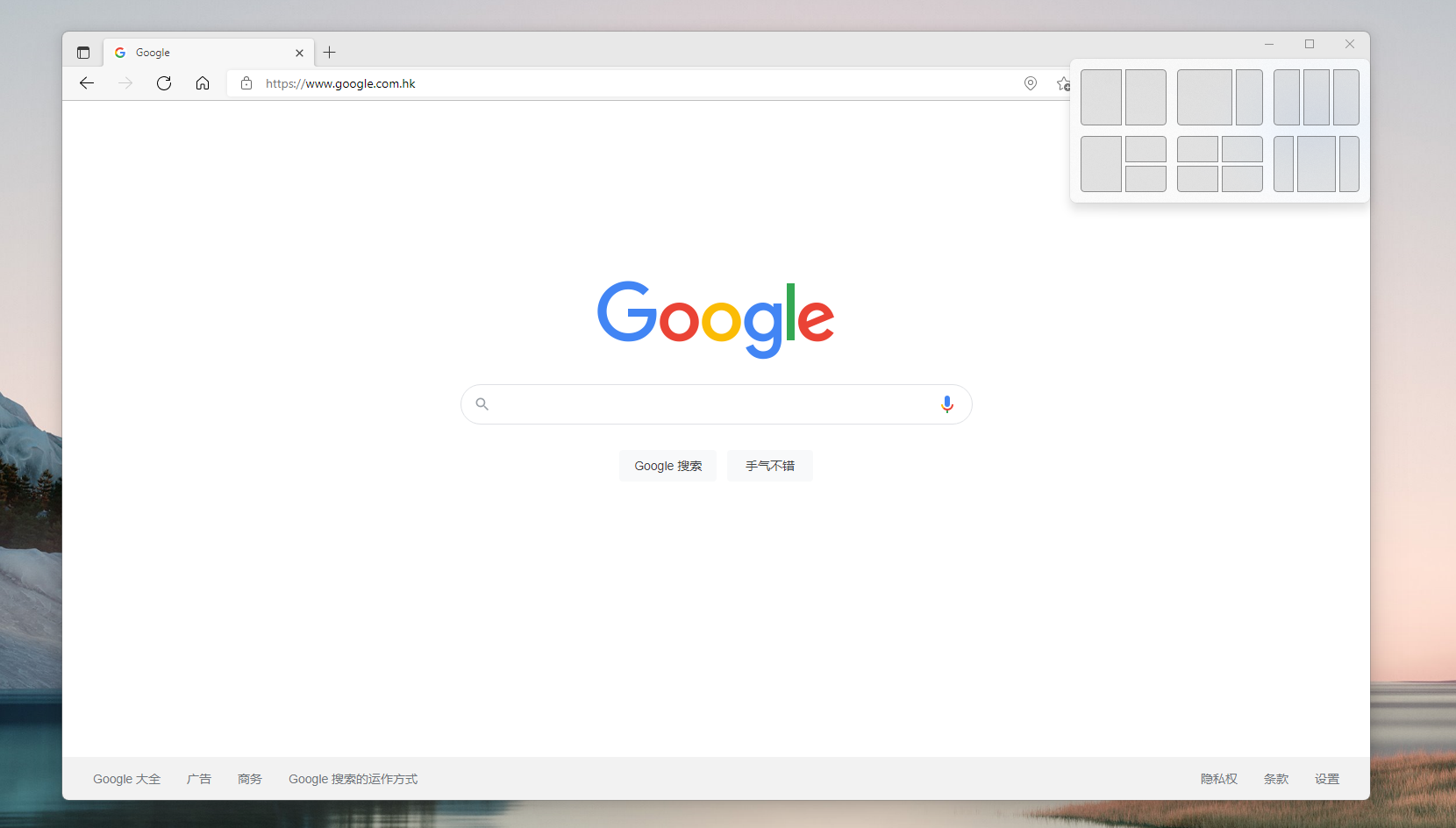
Win + Z,通过这个组合键,可以快速吊起当前窗口的靠贴布局管理界面,在Windows 11中推出了全新的贴靠布局、贴靠群组和虚拟桌面功能,来帮助您同时处理多个任务,并专注于您想要完成的事情。这些新功能旨在帮您整理窗口和优化屏幕空间,以便您在干净整洁的布局中按需查看内容。您还可以为生活和工作单独创建虚拟桌面,并根据自己的喜好进行定制。
一键多输入法切换(Win+空格)
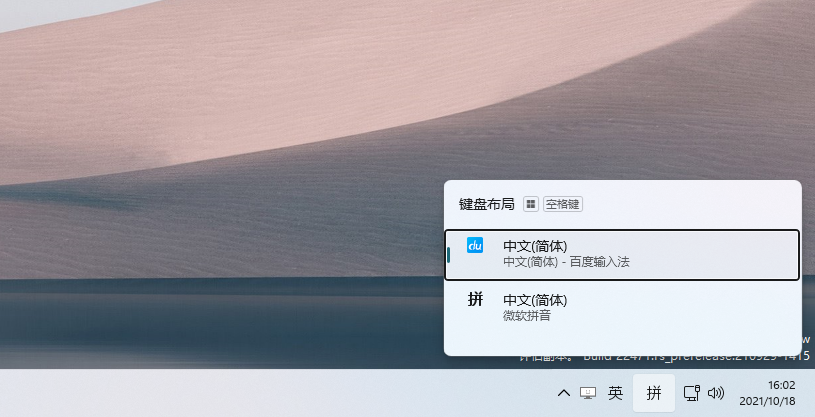
Win + Space,如果你的电脑安装有多套输入法(系统已自带一套),那么可以通过它来一键在多个输入法之间进行切换。
快速窗口布局(Win+方向键)

Win + 方向键,从Windows 11开始,通过方向键/光标键的组合可以实现当前窗体向向左、向右、向上、向下的快速窗口布局。
快速实现虚拟桌面切换(Win+Tab)
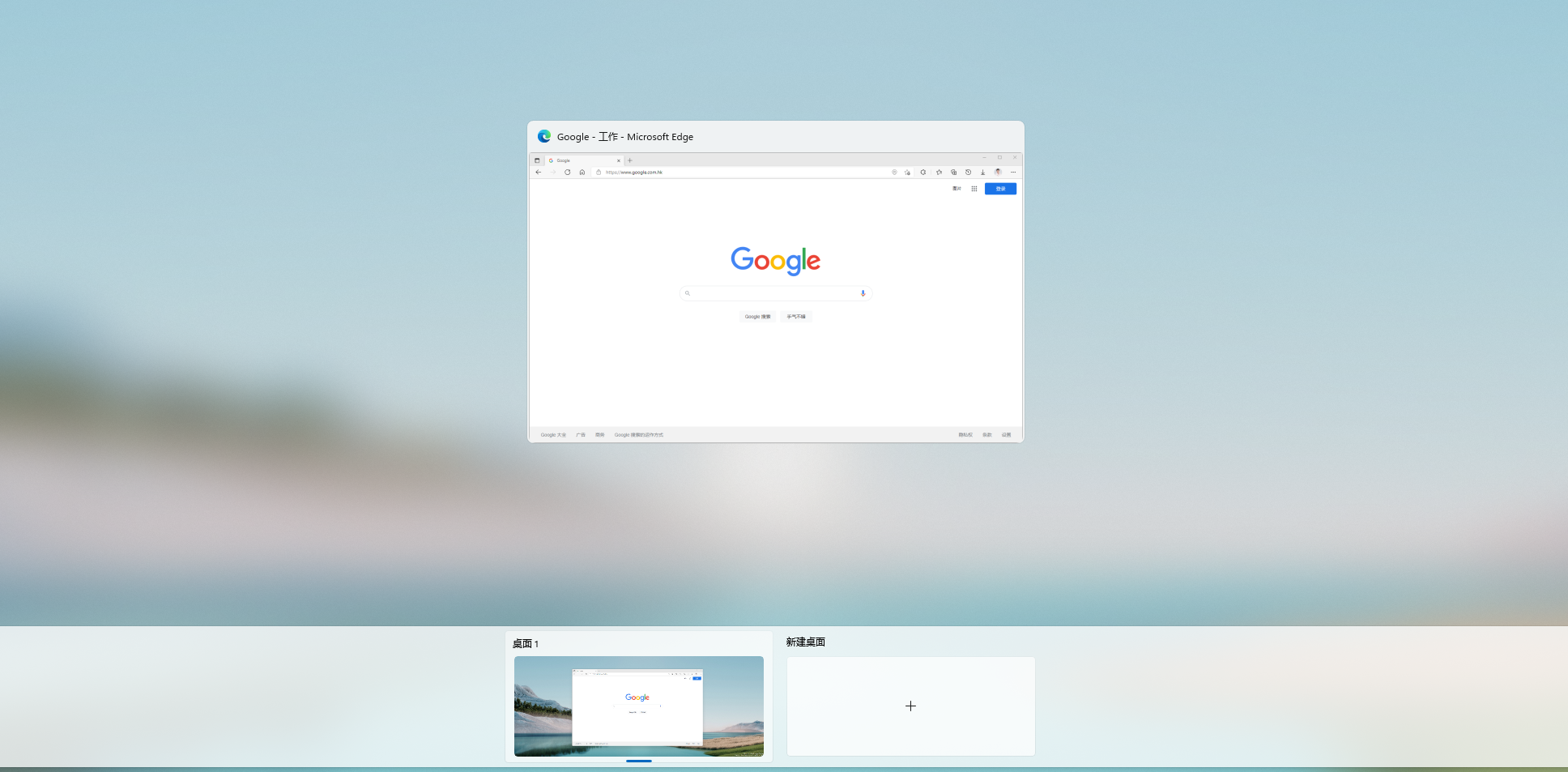
Win + Tab,可以实现一键进入虚拟桌面切换设置,可实现窗口管理、新建桌面、桌面总览、桌面排序。
一键创建新虚拟桌面(Win+Ctrl+D)
Win + Ctrl+ D,可以实现一键创建新虚拟桌面并进入新桌面,手快的话,这样操作可以快速隐藏掉当前桌面的所有内容。
一键全屏幕截图(Win+PrtSc)
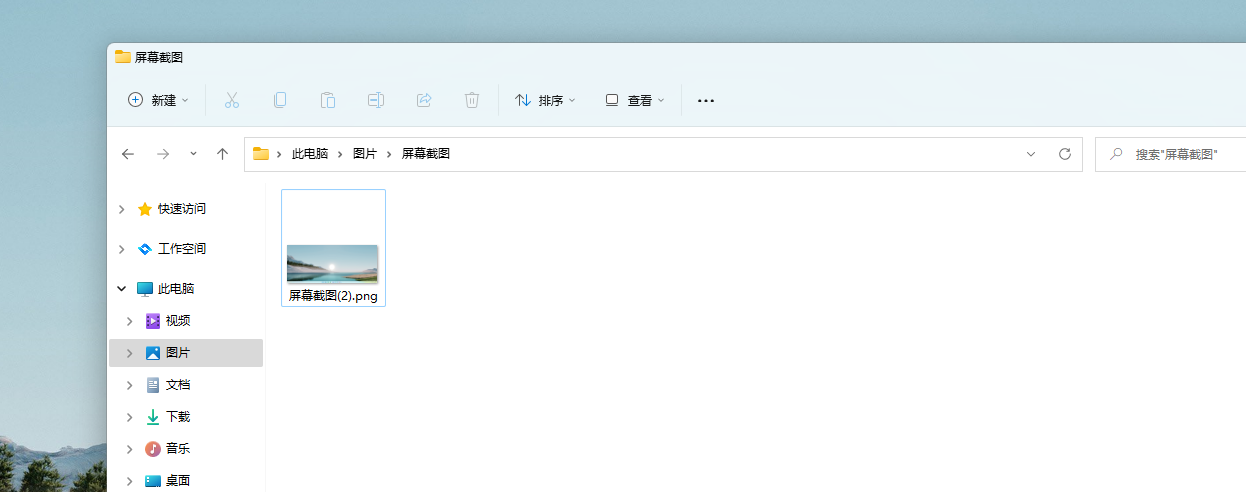
Win + PrtSc,如果你是全尺寸键盘,并且有PrtSc这个按键,那么可以通过它实现一键屏幕截屏,按下松开后屏幕会闪一下,然后屏幕截图会保存在C:\Users\xxx\Pictures\Screenshots目录。
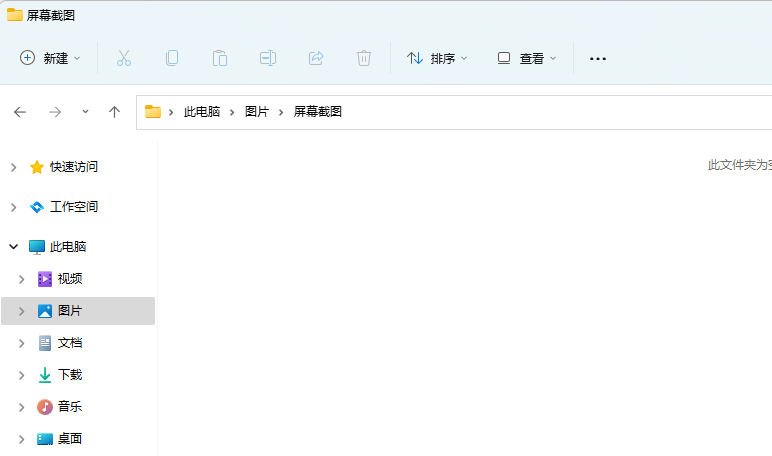
多功能自定义截图(Win+Shift+S)
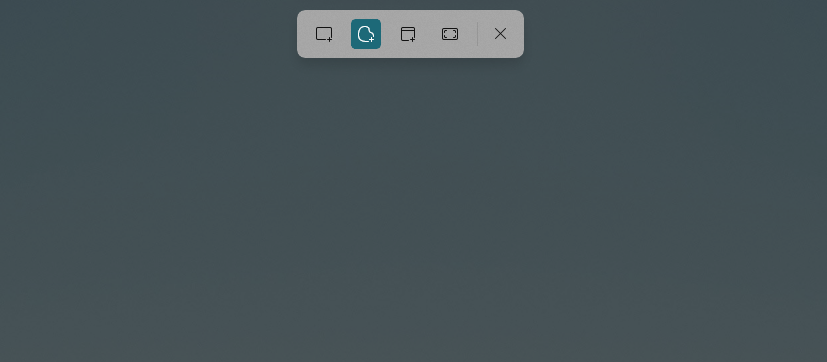
Win + Shift + S,可以帮你吊起系统自带的截图工具,它支持自定义截图,包括全屏幕截图、窗口截图、任意图形截图、矩形截图四大模式。
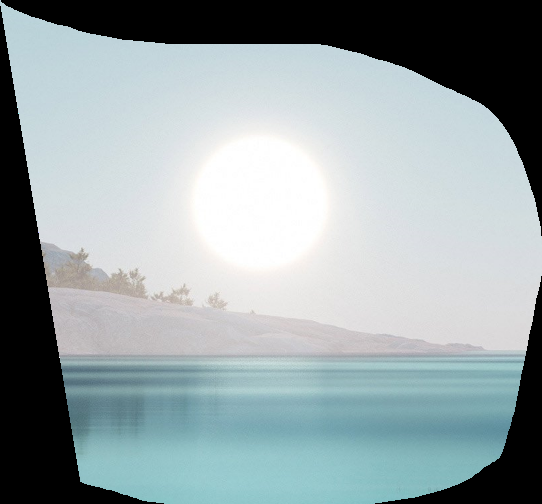
一键最小化所有非活动窗口(Win+Home)

Win + Home,可以一键最小化/还原所有非活动窗口,类似摇动当前活动窗口的效果。
一键切换任务栏中的麦克风静音状态(Win+Alt+K)
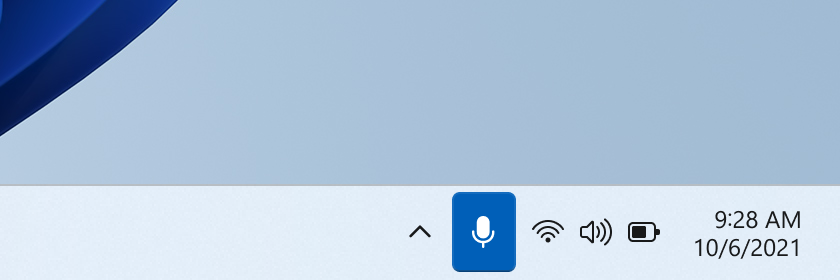
Win + Alt + K,当任务栏麦克风图标出现时,可以一键切换任务栏麦克风静音状态(>= 22494)。
基于PowerToys的超级快速搜索(Alt+Space)
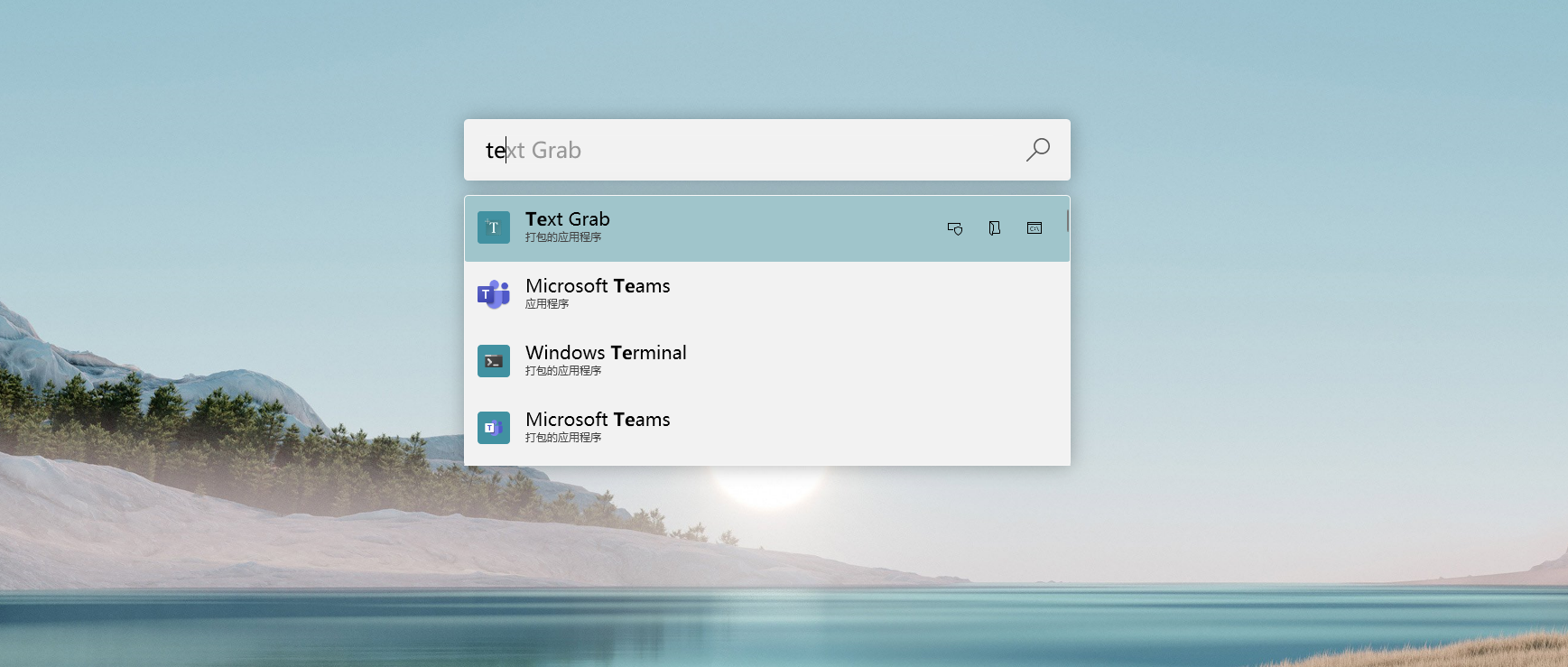
Alt + Space,可以吊起PowerToys的超级快速搜索面板,实现比系统自带更便捷、更精准快速的搜索,但是前提是你需要安装一下它(微软出品):ms-windows-store://pdp/?productid=XP89DCGQ3K6VLD
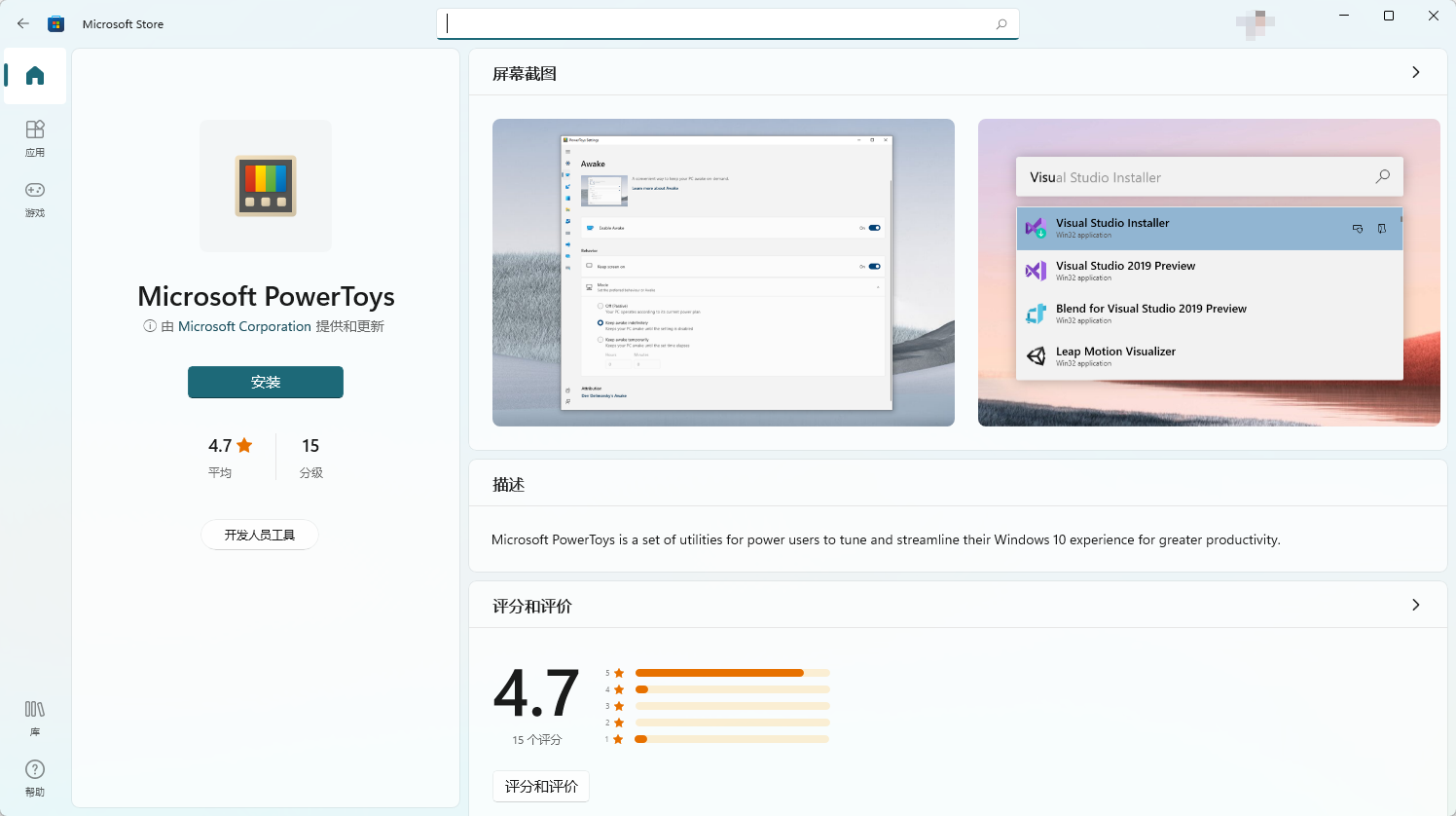



【推荐】编程新体验,更懂你的AI,立即体验豆包MarsCode编程助手
【推荐】凌霞软件回馈社区,博客园 & 1Panel & Halo 联合会员上线
【推荐】抖音旗下AI助手豆包,你的智能百科全书,全免费不限次数
【推荐】博客园社区专享云产品让利特惠,阿里云新客6.5折上折
【推荐】轻量又高性能的 SSH 工具 IShell:AI 加持,快人一步